Apakah Joomla itu?
Joomla itu adalah cms pintar, yang bisa menjadi apa saja, tergantung anda. Meskipun serba bisa, power joomla akan terlihat saat kita menggunakannya untuk content publishing system for websites.Joomla! is a free open source framework and content publishing system designed for quickly creating highly interactive multi-language Web sites, online communities, media portals, blogs and eCommerce applications.Joomla! provides an easy-to-use graphical user interface that simplifies the management and publishing of large volumes of content including HTML, documents, and rich media. Joomla! is used by organisations of all sizes for Public Web sites, Intranets, and Extranets and is supported by a community of thousands of users.
Persiapan
1. Komputer yang sudah terinstal salah satu web server [disini kita menggunakan web server XAMMP]. Jika belum silakan ikuti tutorialnya pada artikel sebelumnya yang membahas mengenai cara instalasi web server XAMMP.
2. Siapkan installer Joomla! yang bisa sobat download terlebih dahulu dari situs resminya www.joomla.org, silakan cari dan download yang program terbaru yang sesuai dengan OS komputer sobat,
[disini kita menggunakan instalasi berformat .zip].
3. Buatlah folder untuk instalasi joomla! didalam folder XAMMP di komputer sobat,
3. Buatlah folder untuk instalasi joomla! didalam folder XAMMP di komputer sobat,
contoh:D/xammp/htdocs/Joomlaku
4. Jalankan program XAMMP di komputer sobat.
Proses Instalasi
1. Buka web browser sobat [google chrome, mozilla firefox, opera dsb].
2. Ketik http://localhost/joomlaku di address bar browser sobat dan klik Enter, maka akan segera muncul tampilan instalasinya.
3. Step 1 Pilihan bahasa : Silakan disesuaikan dangen bahasa yang paling sobat pahami.
Proses Instalasi
1. Buka web browser sobat [google chrome, mozilla firefox, opera dsb].
2. Ketik http://localhost/joomlaku di address bar browser sobat dan klik Enter, maka akan segera muncul tampilan instalasinya.
3. Step 1 Pilihan bahasa : Silakan disesuaikan dangen bahasa yang paling sobat pahami.
4. Step 2 Pres instalation Check : Klik Next
5. Step 3 License : Klik Next
6. Step ke 4 Database Configuration, silakan isi dengan contoh data sebagai berikut;
Database Type = mysql
5. Step 3 License : Klik Next
6. Step ke 4 Database Configuration, silakan isi dengan contoh data sebagai berikut;
Database Type = mysql
Host Name = localhost
Username = root
Password = Kosongkan saja
Database Name = Suka-suka sobat, misalnya; bagollum
7. Step ke 5 FTP Configuration kita tidak perlu mengisi apa-apa disini klik aja Next
7. Step ke 5 FTP Configuration kita tidak perlu mengisi apa-apa disini klik aja Next
8. Step ke 6 Main Configuration isi kolom yang ada sebagai berikut
Site Name : (misal) Website bagollum
Your Email : (misal) emailkkuuuu@gmail.com
Admin Password : (misal) 123456
Confirm Admin Password : (ulangi password yang tadi anda buat misal) 123456
9. Cari, temukan dan hapus folder Instalation dari D/xammp/htdocs/Joomlaku
10. Selesai . . . . , :)
Site Name : (misal) Website bagollum
Your Email : (misal) emailkkuuuu@gmail.com
Admin Password : (misal) 123456
Confirm Admin Password : (ulangi password yang tadi anda buat misal) 123456
9. Cari, temukan dan hapus folder Instalation dari D/xammp/htdocs/Joomlaku
10. Selesai . . . . , :)
Cara Akses
1. Link untuk meng-akses halaman administrator website [yg di umpamakan sbg blogger]: http://localhost/joomlaku/administrator
2. Dan ini link untuk meng-akses halaman website-nya: http://localhost/joomlaku
| halaman Administrator Joomla |
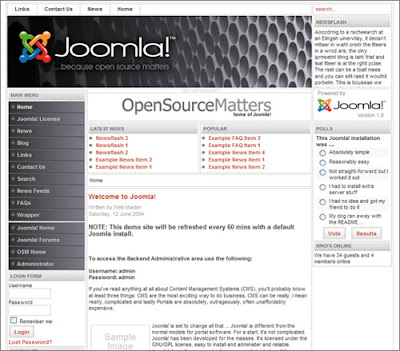 |
| Halaman Standar Website Joomla |
Selesai dan selamat mencoba . . . . ,
:D
Artikel selanjutnya:
*Belajar Membuat Website bag.3 - Setting Hosting Dan Domain Untuk Joomla!









0 comments:
Post a Comment